Esempio 9: JavaScript
Questo esempio viene eseguito attraverso una serie di API che esercitano le funzioni tipiche dell'utente finale. Viene illustrato come è possibile effettuare chiamate API personalizzate, come ad esempio l'impostazione di titoli, l'ottenimento di valori di input e output e la modifica di valori e unità.
1. Scaricare l'esempio qui: Javascript_worksheet_management.
2. Eseguire javascript example.js tramite il prompt dei comandi. Viene visualizzata una finestra di notifica Windows Script Host. Fare clic su OK per chiudere la finestra.
3. Viene avviato PTC Mathcad Prime. Viene visualizzata una finestra di notifica Windows Script Host che informa che PTC Mathcad Prime è stato avviato correttamente:
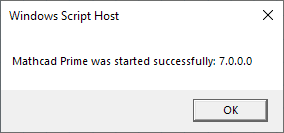
Fare clic su OK per chiudere la finestra.
4. L'API apre un foglio di lavoro di test. Viene visualizzata una finestra di notifica Windows Script Host che mostra il numero di regioni di input nel foglio di lavoro e l'alias per il primo input.
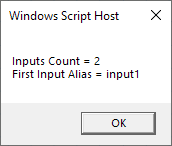
5. Nel foglio di lavoro prendere nota delle due regioni di input che definiscono le variabili input1 e matrixInput1:
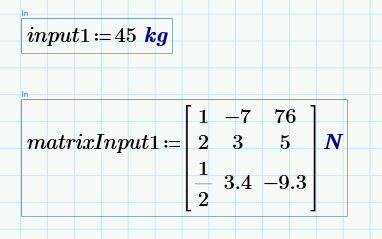
Fare clic su OK per chiudere la finestra.
6. Viene visualizzata una finestra di notifica Windows Script Host che informa che l'API utilizza il metodo SetRealValue per modificare Input1 da 45 kg a 12.2341 km. Fare clic su OK per chiudere la finestra.
7. Il valore di Input1 viene modificato in 12.2341 km. Viene visualizzata una finestra di notifica Windows Script Host che mostra il numero di regioni di output nel foglio di lavoro e l'alias per il primo output:
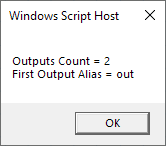
Fare clic su OK per chiudere la finestra.
8. Viene visualizzata una finestra di notifica Windows Script Host che informa che l'API utilizza il metodo GetRealValue per leggere il nuovo valore di Output1. Fare clic su OK per chiudere la finestra.
9. Viene visualizzata una finestra di notifica Windows Script Host che informa che:
◦ PTC Mathcad Prime si chiuderà se tutti i fogli di lavoro aperti vengono salvati e se non sono presenti altri client COM.
◦ PTC Mathcad Prime rimane aperto se non si salva alcun foglio di lavoro modificato.
Fare clic su OK per chiudere la finestra.
10. Viene visualizzato un prompt in cui viene chiesto di confermare che si desidera salvare le modifiche apportate al foglio di lavoro di test.
11. Fare clic su Non salvare per chiudere il foglio di lavoro e PTC Mathcad Prime.